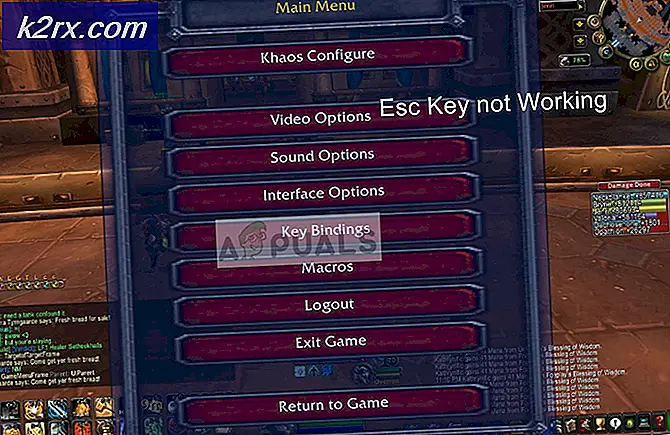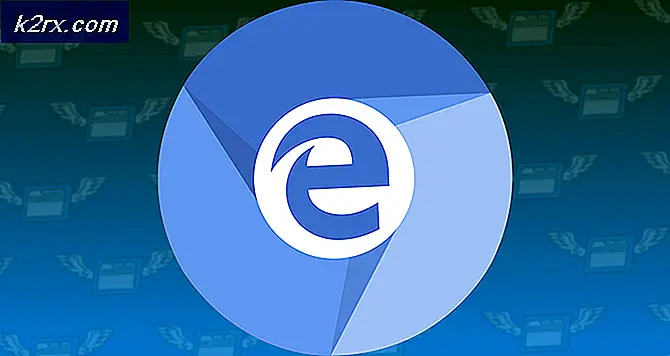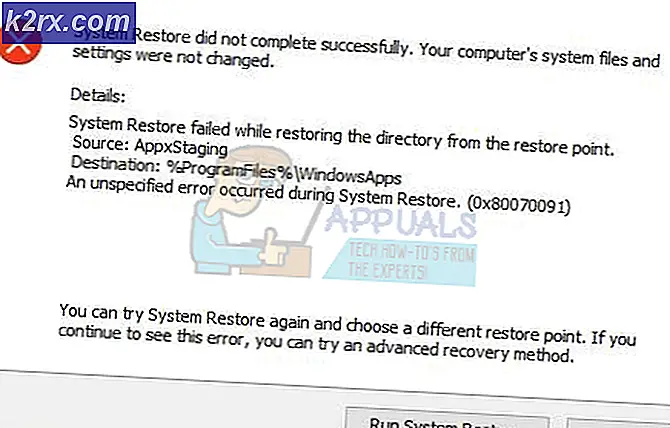Naar de DFU-modus gaan op de iPhone / iPad / iPod zonder aan / uit-knop
Als u het wachtwoord bent verloren of de gegevens wilt herstellen, moet u de DFU-modus van uw apparaat doorlopen.
Dit is ideaal als uw aan / uit-knop defect is geraakt; of als er een wachtwoordcodeslot op uw apparaat staat waardoor u uw iDevice niet handmatig in de herstelmodus kunt zetten.
De procedure is van toepassing op de versies van iPhone, iPad en iPod die op de computer kunnen worden aangesloten. De procedure is eenvoudig en neemt niet veel tijd in beslag.
Stappen om de DFU- of herstelmodus in te voeren op de iPhone / iPad / iPod
a) Download en installeer eerst een applicatie Recboot 2.2 voor uw apparaat. Recboot is de software die we zullen gebruiken om onze iDevice in de DFU / Recovery-modus te schakelen.
Download Recboot voor Windows
Download Recboot voor Mac
b) Nadat u die applicatie hebt geïnstalleerd; open en voer het uit. Steek de datakabel in uw apparaat en bevestig het op de USB-poort van de computer.
c) Binnen enkele seconden zal het apparaat door de computer worden herkend en zal het u op de hoogte stellen door te klikken op de in de computer geïnstalleerde Recboot, dat het apparaat is gedetecteerd.
d) Zoals u op uw computerscherm kunt zien wanneer u op de toepassing Opnieuw opstarten klikt om deze te openen, verschijnen de twee opties op uw computerscherm. Herstel het herstel en voer Herstel in, klik op Herstel invoeren .
PRO TIP: Als het probleem zich voordoet met uw computer of een laptop / notebook, kunt u proberen de Reimage Plus-software te gebruiken die de opslagplaatsen kan scannen en corrupte en ontbrekende bestanden kan vervangen. Dit werkt in de meeste gevallen, waar het probleem is ontstaan door een systeembeschadiging. U kunt Reimage Plus downloaden door hier te klikkene) Het duurt enkele seconden om daarna de herstelmodus in te gaan, er verschijnt een melding van iTunes; het zal u vragen welke bewerking u wilt selecteren. Klik gewoon op Herstellen .
f) De melding zal u opnieuw vragen om er zeker van te zijn dat u de telefoon wilt herstellen. Klik gewoon op de optie Herstellen en bijwerken . Het duurt een minuutje om je apparaat te herstellen.
g) Enkele minuten later zal het apparaat automatisch starten. En het apparaat zou eruit zien alsof je het nieuw hebt gekocht. Pas het aan zoals u dat wilt.
PRO TIP: Als het probleem zich voordoet met uw computer of een laptop / notebook, kunt u proberen de Reimage Plus-software te gebruiken die de opslagplaatsen kan scannen en corrupte en ontbrekende bestanden kan vervangen. Dit werkt in de meeste gevallen, waar het probleem is ontstaan door een systeembeschadiging. U kunt Reimage Plus downloaden door hier te klikken